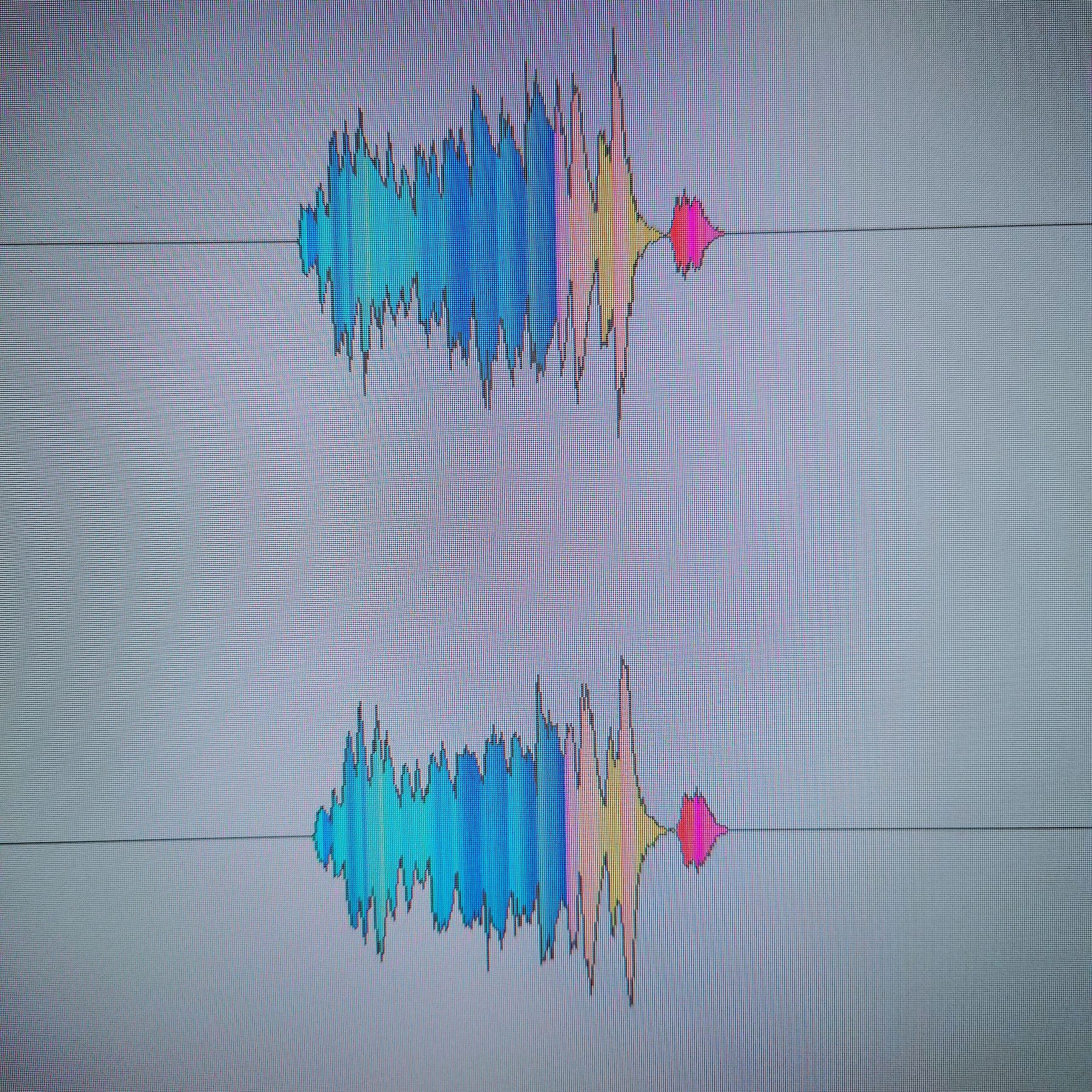A la page ACCUEIL, trois playlists offrent un streaming permanent (24 h/24 / 7 j./7):
A la page ACCUEIL, trois playlists offrent un streaming permanent (24 h/24 / 7 j./7):
1) en haut de page: FCE Continuo - le stream continu explorant les archives du label - en mode aléatoire
2) en milieu de page: CONTINUO - Dernier morceau - le stream du morceau actuellement sur la table de mixage suivi des podcasts et des nouveautés de l'année (en mode aléatoire)
3) en bas de page: des morceaux "easy listening" pour débuter la session et/ou accompagner la navigation sur le site entier (en mode linéaire).

Chaque élément de playlist dispose, à sa gauche, d'un bouton démarrage (play) et pause - et à sa droite, d'un bouton d'avancement au prochain morceau.
 A partir de la page d'accueil, vous pouvez accéder directement - sans passer par le menu - aux nouvelles les plus récentes du site en rejoignant le cyberbloc-notes des utilisateurs, en cliquant sur l'image du laptop (en mode caroussel chronologique).
A partir de la page d'accueil, vous pouvez accéder directement - sans passer par le menu - aux nouvelles les plus récentes du site en rejoignant le cyberbloc-notes des utilisateurs, en cliquant sur l'image du laptop (en mode caroussel chronologique).
Pour obtenir un accès direct aux archives, veuillez préalablement vous enregistrer suivant les modalités suivantes (cf. le blog du 29 nov 2019:
Comment devient-on «membre du site»?
Comme membre du site vous disposez d'un accès (sans frais) à l'ensemble des médias de l'archive sonore du label non commercial FCE et vous pouvez ainsi fouiller, streamer et télécharger à votre guise.
Voici, en détail, la voie à suivre pour établir votre compte, si vous n'en disposez pas encore, et vous connecter par après:
1) se rendre à la page Musique du menu
2) cliquer sur le lien vous inscrire
3) remplir les champs obligatoires du formulaire et créer votre mot de passe en vue de vos sessions futures
4) valider en poussant le bouton OK
5) un mail demandant la confirmation de votre inscription est envoyé automatiquement à votre adresse mail que vous avez préalablement indiquée
6) cliquer sur le lien contenu dans le courriel en question pour confirmer votre inscription
7) retourner à la page Musique du menu
8) cliquer sur le lien vous connecter
9) insérez votre mot de passe
9) la page de menu de l'archive apparaît
10) choisir un domaine souhaité (p.ex. LCFE / DA CAPO et cliquer sur l'image afférente
11) à la page Dropbox qui apparaît (cf. image-modèle ci-dessous), choisir la date de l'événement suivant le code année (2 derniers chiffres) / mois / jour
p.ex. code = 100119 soit le concert du 19 janvier 2010.
MERCI DE SIGNALER DES PROBLEMES AU CONTACT / SUPPORT